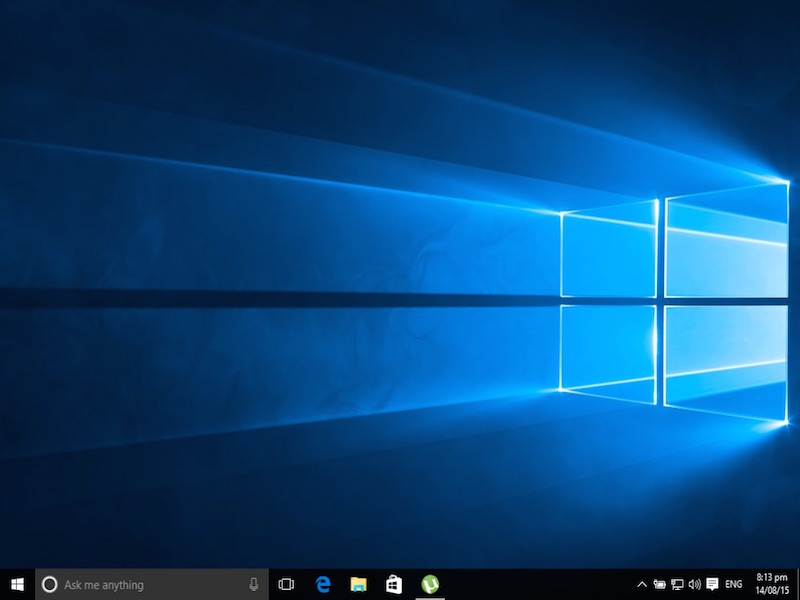
Microsoft har gjort det obligatorisk for Windows 10 brugere at opdatere deres computer. Virksomheden har sat det nye styresystem til automatisk at modtage nye opdateringer som standard. Windows 10 Pro-brugere har mulighed for at udskyde opdateringer de modtager, men hvis du er på Windows-10 Hjem, er der ikke meget du kan gøre ved det.
(Se også: Hvordan til at Lave en Bootbar USB-Disk til Windows 10)
Selskabets flytte til automatisk at opdatere alle Windows-10 computere har modtaget en masse flak fra brugerne. Ikke kun kan det spise en stor bid af data fra din begrænsede data plan, vi har set tilfælde, hvor en automatisk opdatering har forårsaget problemer i brugernes computer. Uanset hvorfor du ønsker at forsinke eller blokere for Windows i automatisk at opdatere din computer, er der et par simple tricks, der kan gøre arbejdet for dig.
(Se også: Sådan Deaktiveres Automatisk App-Opdateringer på Windows-10)
Hvis du bruger Wi-Fi til at få adgang til Internettet
Det er interessant, at der er en simpel løsning på Wi-Fi-indstillinger, som hvis aktiveret, stopper din Windows-10 computeren fra at downloade automatiske opdateringer. For at gøre dette, søg Ændre Wi-Fi-indstillinger i Menuen Start eller Cortana. Klik på Avancerede Indstillinger, og aktiver knappen nedenfor Angivet som målte forbindelse.

Når det er gjort, vil Microsoft stop skubbe opdateringer til din Windows-10 computer, så det er klar over, at du er på et begrænset plan (virker også, selvom du ikke er).
Problemet er, at hvis du har en bredbånd forbindelse, og du vil bruge et Ethernet-kabel til at oprette forbindelse til Internettet, dette trick virker ikke. Der var også en anden metode, der anvendes til at arbejde i preview bygger, men ikke længere, så bare i tilfælde af at du stadig er på et preview af Windows 10 bygge, og du kan prøve det ved at følge de trin, der er nævnt efter vi fortælle dig en anden trick.
Deaktivering vælg opdateringer
Microsoft har også frigivet et værktøj, som kan bruges til at skjule eller deaktivere Windows-10 opdateringer selektivt. Alt du behøver at gøre det, skal du downloade den fra selskabets hjemmeside, og installere det på din computer. Følg instruktionerne på hjemmesiden for at deaktivere problematisk opdatering.
Ved Hjælp Af Gruppepolitik
I Windows 10, mulighed for at deaktivere automatiske opdateringer er usynlig som standard. Du kan ændre en indstilling i Redigeringsprogrammet til gruppepolitik til at gøre denne mulighed dukke op og forhindre, at din Windows-10 computeren fra at downloade automatiske opdateringer. For at åbne Redigeringsprogrammet til gruppepolitik, skal du gå til Start-Menuen eller Cortana, og søg efter gpedit.msc , og tryk på enter. Følg derefter disse trin:
(Bemærk: Denne indstilling er til rådighed i preview-builds af Windows-10)
1) Klik på Computerens Konfiguration, og vælg Administrative Skabeloner på den følgende side.
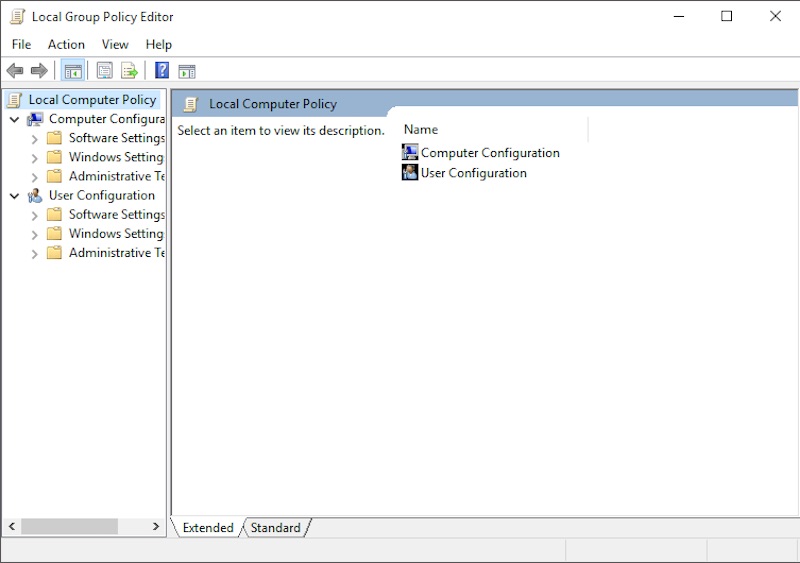
2) Nu skal du vælge Alle Indstillinger, og rul ned på listen for at finde den løsning, der siger, Konfigurere Automatiske Opdateringer.
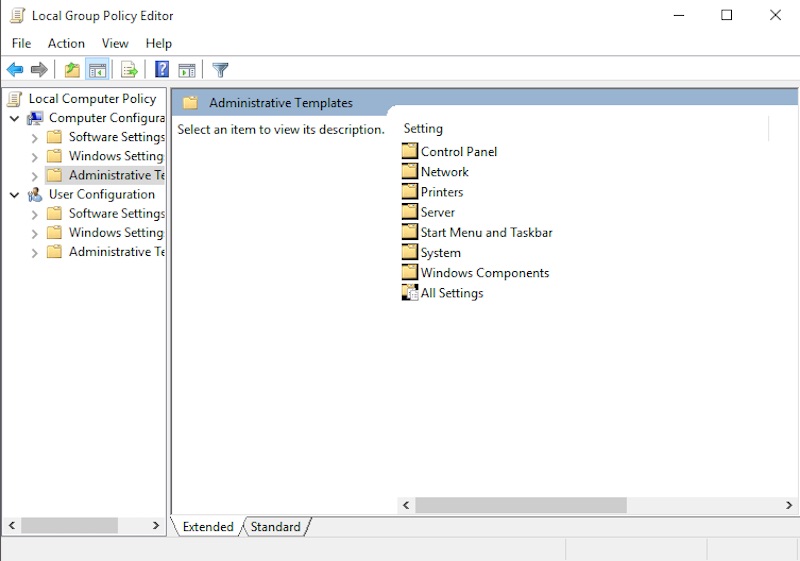
3) dobbeltklik på den og vælg Aktiveret radio knap fra venstre øverste side.
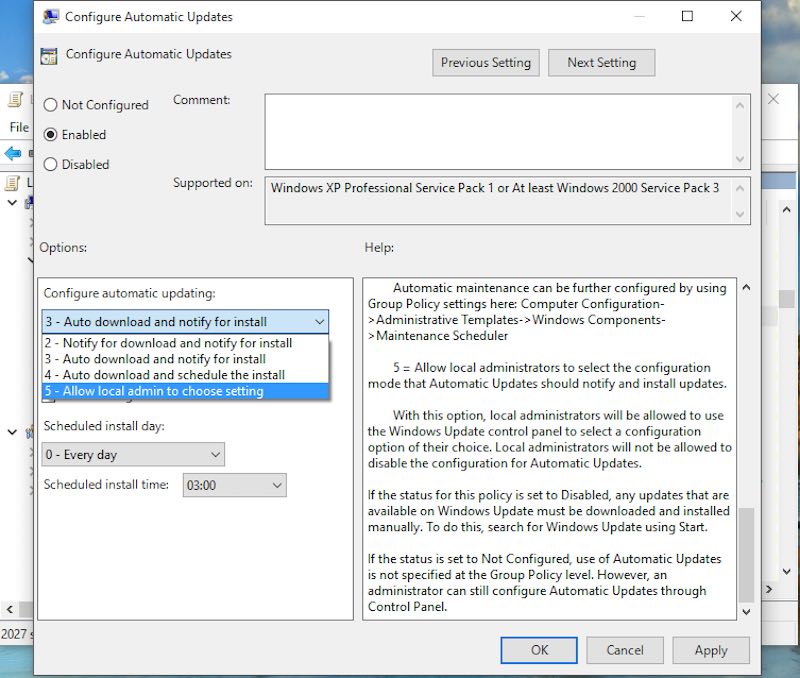
4) Når du har gjort det, bør du være i stand til at redigere de Indstillinger i ruden nederst. Klik på drop-bar, og vælg den femte mulighed, der siger, at Tillad, at lokale admin for at vælge indstilling.
Nu er der mulighed for at deaktivere automatisk download er tilgængelig igen, er du nødt til at gå, og vælg det.
1) Gå til Kontrolpanel (desktop app), og vælg System og Sikkerhed.
2) Under dette, skal du klikke på Windows Updateog vælger Skift indstillinger på den følgende side. Du vil nu se den indstilling, der siger, søg efter opdateringer, men lad mig vælge, om du vil hente og installere dem. Vælg det, og nu vil computeren kontrollere for opdateringer, men aldrig hent eller installer dem uden din tilladelse.
Hvis du ønsker, at din Windows-10 computeren til ikke selv at kontrollere for opdateringer, der er en måde, at så godt, selvom vi ikke anbefale dig at gøre dette. Med det sagt, det er den måde:
1) Gå tilbage til Redigeringsprogrammet til gruppepolitik, som nævnt ovenfor.
2) Nu skal du vælge Alle Indstillinger, og rul ned på listen for at finde den løsning, der siger, Konfigurere Automatiske Opdateringer.
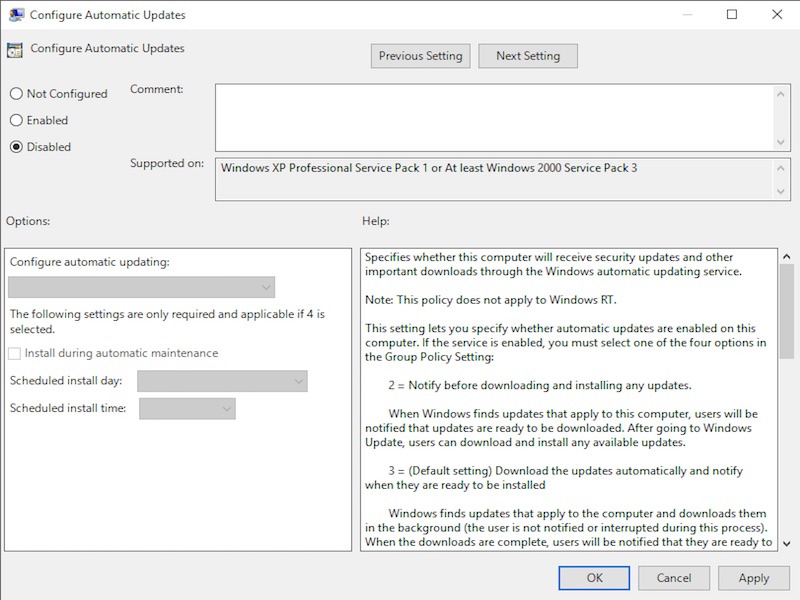
3) dobbeltklik på den og vælg Deaktiveret.
Det er det, nu er din computer vil ikke selv tjekke for at se, hvad Windows 10 opdateringer er tilgængelige.
Har disse metoder virker for dig i at stoppe Windows-10 fra at hente opdateringer automatisk? Gjorde vi glip af et andet trick? Lad os vide via kommentarer. Besøg også vores Sådan afsnit for flere tutorials.
Download Gadgets 360 app til Android og iOS til at holde dig ajour med de seneste tech nyheder, produkt
anmeldelser og eksklusive tilbud på de populære mobiler.
